u盘装系统的步骤和方法是什么
- 分类:U盘教程 回答于: 2022年12月31日 08:28:52
u盘装系统的步骤和方法是什么?因为现在大家对U盘中系统的接受度还不是很高,有的人会担心优盘装系统非常麻烦,但其实不是的,U盘装系统是比其他的硬盘装系统要简单的多,而且安全性也比较可靠,下面是小编推荐的主要操作步骤。
工具/原料:
系统版本:win10、win11
品牌型号:联想yoga13
软件版本:小鱼一键重装系统V1870、小白一键重装系统V2209
方法/步骤:
方法一:使用小鱼一键重装系统工具的制作U盘系统功能安装win10
1、u盘装系统的步骤和方法是什么,首先将u盘插到电脑当中,打开【小鱼一键重装系统】工具,在页面中选中制作系统,点击开始制作。
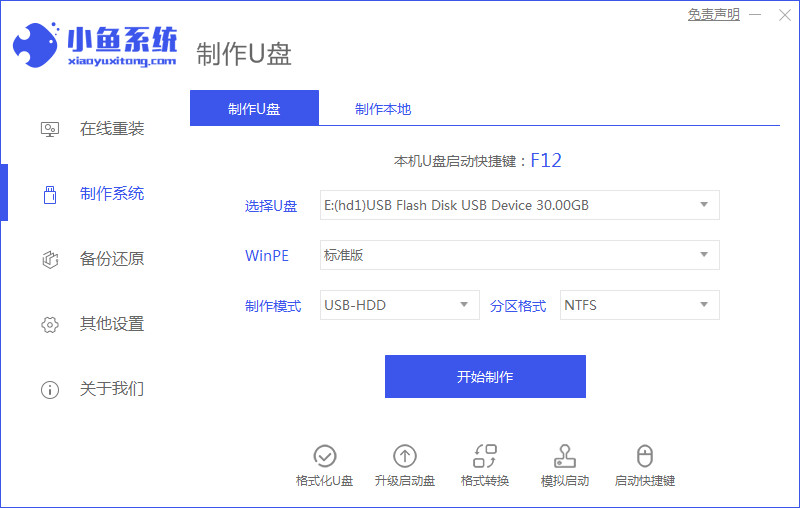
2、选中win10的镜像,点击页面下方的【开始制作】。

3、开始制作pe系统和下载镜像文件,我们需等待下载完成。

4、下载完成后,将软件退出,重启电脑即可。

5、在开机启动的页面,我们按启动热键选择uefi引导下的u盘启动项。

6、此时装机工具会自动进行安装系统的操作,我们耐心等待安装完成。

7、系统安装完成,选中下方【立即重启】按钮。

8、最后重启会进入到新的页面当中,此时系统安装完成。

方法二:使用小白一键重装系统工具通过制作系统功能完成U盘启动制作
1、首先下载小白系统软件,接着插入U盘,利用软件在线制作U盘的方式。

2、选择自己想要的微软系统安装。

3、做好U盘内的文件保存,然后点击确定。开始制作启动U盘。

4、开始pe资源的下载。

5、开始制作启动U盘,删除设备分区。

6、制作启动盘之后,开启预览设备。

7、进入到代码页面,选择并点击boot。

8、正式安装win11.

9、安装完成后,拔掉外接U盘,准备重启电脑。

10、准备电脑的开机重启。

11、电脑重启完毕。

总结:以上是u盘装系统的步骤和方法,使用小鱼一键重装系统工具的制作U盘系统功能安装win10或者使用小白一键重装系统工具通过制作系统功能完成U盘启动制作。
 有用
26
有用
26


 小白系统
小白系统


 1000
1000 1000
1000 1000
1000 1000
1000 1000
1000 1000
1000 1000
1000 1000
1000 1000
1000 1000
1000猜您喜欢
- u盘制作win7启动盘重装系统步骤图解..2021/06/30
- u盘文件夹删不掉怎么办?小编教你解决..2018/02/09
- 启动u盘怎么还原成普通u盘2023/01/01
- 用u盘重装win7系统步骤是什么..2023/04/25
- 大白菜u盘装系统教程win72022/10/28
- u盘给电脑重装系统windows 10的教程..2022/02/13
相关推荐
- 系统之家怎么用u盘重装系统..2022/08/31
- 电脑系统怎么用u盘重装win72022/12/01
- u盘启动盘怎么进入PE重装系统..2023/02/20
- u盘文件目录损坏且无法读取怎么办..2021/09/19
- u盘安装xp系统的详细步骤2022/06/13
- 装机吧U盘如何装系统,小编教你如何装..2017/11/22

















